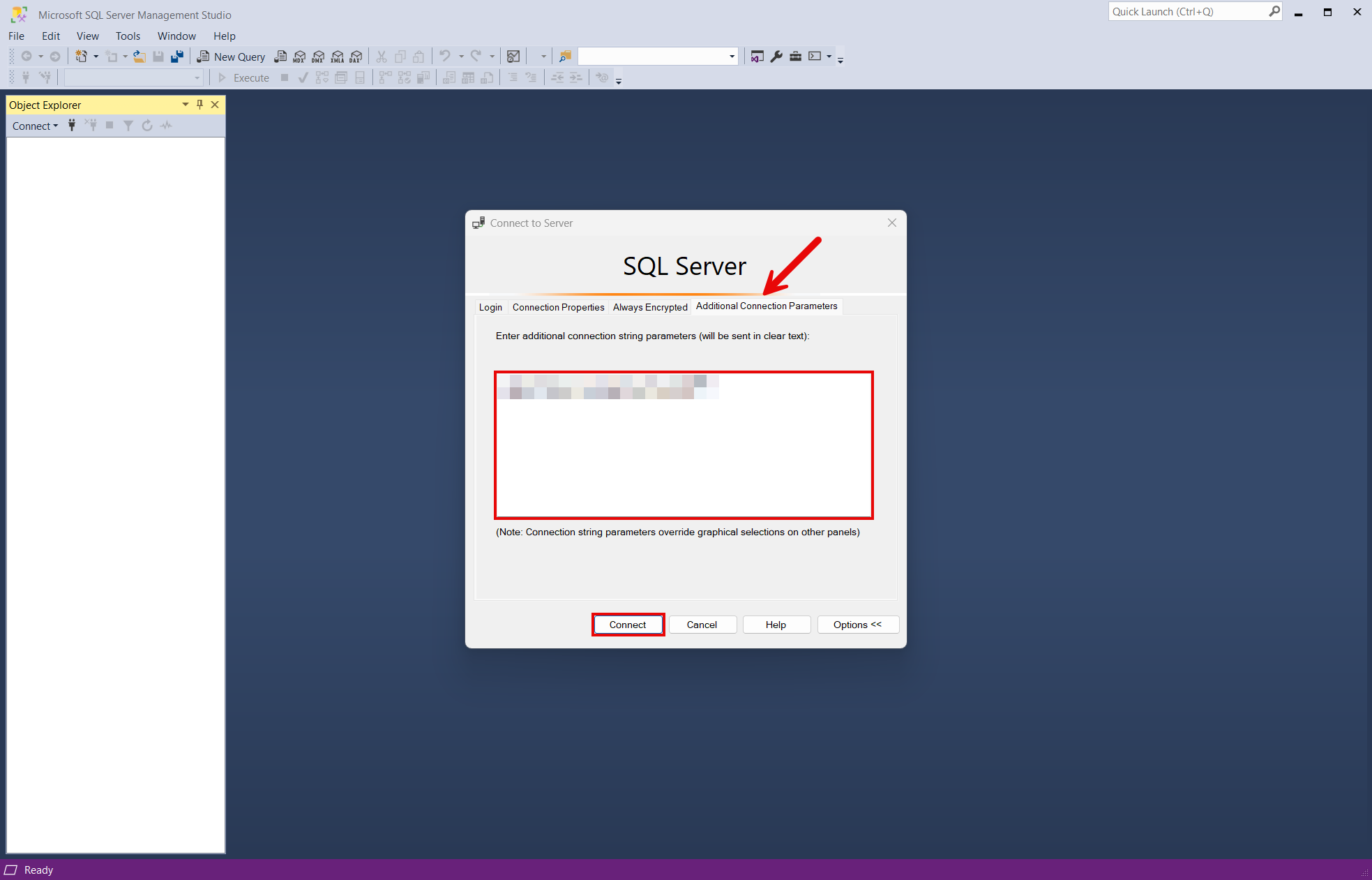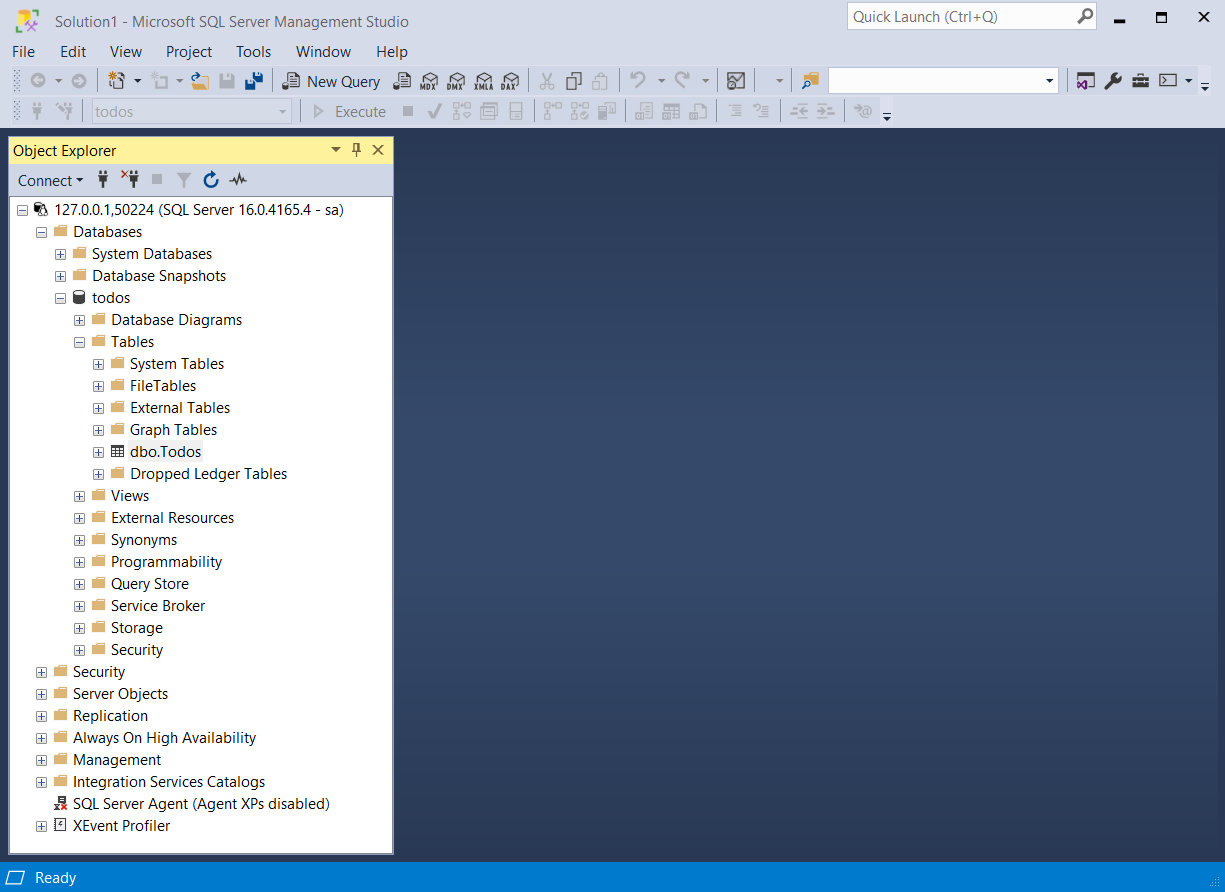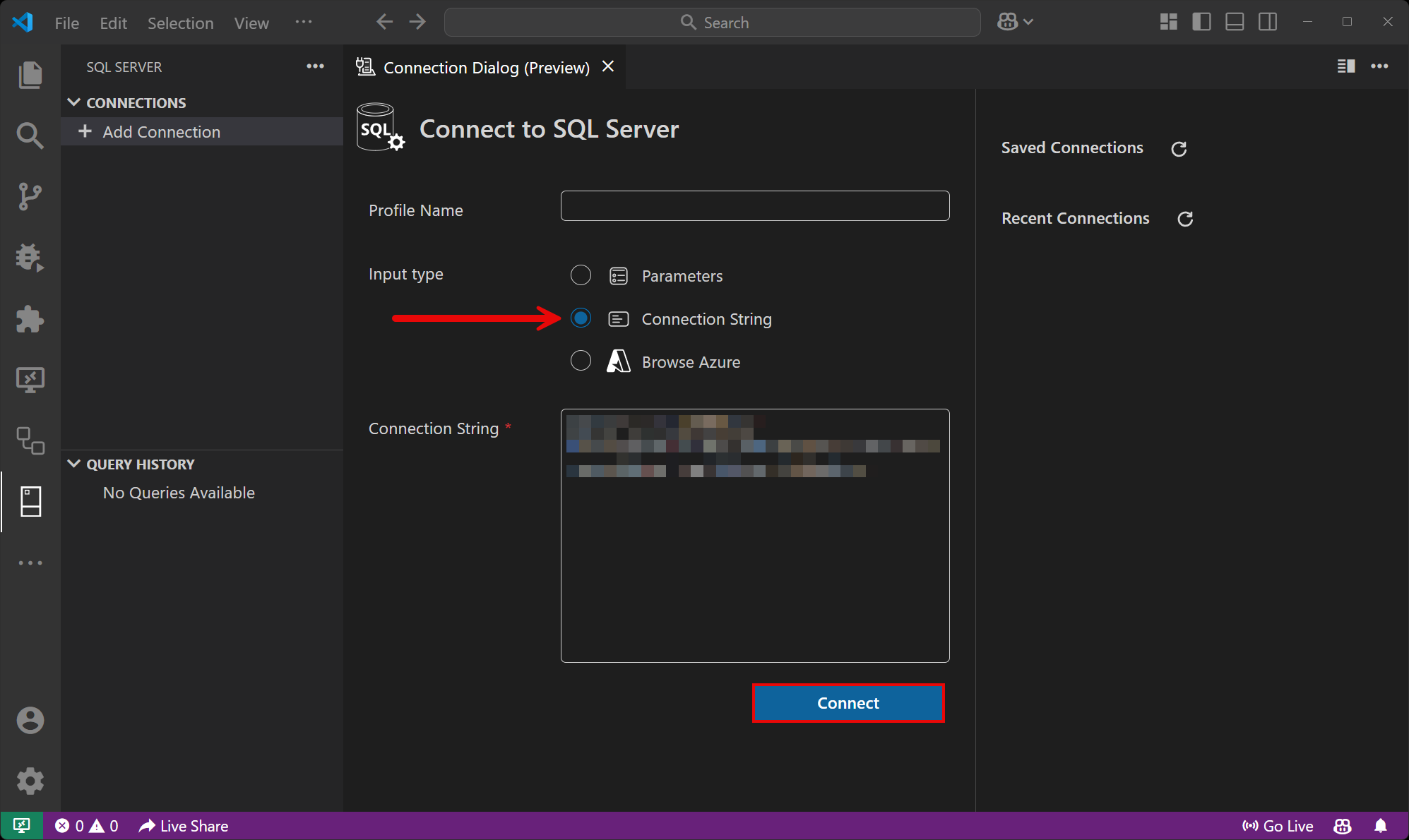.NET Aspire SQL Server 統合
SQL Server は、Microsoft によって開発されたリレーショナル データベース管理システムです。
.NET Aspire
SQL Server 統合を使用すると、既存の SQL Server インスタンスに接続したり、mcr.microsoft.com/mssql/serverを使用して から新しいインスタンスを作成したりできます。
ホスティング統合
SQL Server ホスティング統合は、サーバーを SqlServerServerResource の種類として、データベースを SqlServerDatabaseResource の種類としてモデル化します。 これらの型と API にアクセスするには、📦Aspireを追加します。Hosting.SqlServer NuGet パッケージを アプリ ホスト プロジェクトに含めます。
dotnet add package Aspire.Hosting.SqlServer
詳細については、「dotnet パッケージ の追加」または「.NET アプリケーションでのパッケージの依存関係の管理」を参照してください。
SQL Serverリソースとデータベースリソースを追加する
アプリ ホスト プロジェクトで、AddSqlServer を呼び出して、SQL Server リソース ビルダーを追加して返します。 返されたリソース ビルダーへの呼び出しをチェーンして AddDatabaseし、データベース リソース SQL Server 追加します。
var builder = DistributedApplication.CreateBuilder(args);
var sql = builder.AddSqlServer("sql")
.WithLifetime(ContainerLifetime.Persistent);
var db = sql.AddDatabase("database");
builder.AddProject<Projects.ExampleProject>()
.WithReference(db)
.WaitFor(db);
// After adding all resources, run the app...
手記
SQL Server コンテナーの起動に時間がかかるため、不要な再起動を避けるために、永続的な の有効期間を使用することをお勧めします。 詳細については、「コンテナー リソースの有効期間 」を参照してください。
.NET
.NET Aspire 前の例で示したように、mcr.microsoft.com/mssql/server イメージでコンテナー イメージをアプリ ホストに追加すると、ローカル コンピューターに新しい SQL Server インスタンスが作成されます。 データベースの追加には、SQL Server リソース ビルダー (sql 変数) への参照が使用されます。 データベースには database という名前が付けられ、ExampleProjectに追加されます。
SQL Server リソースには、username の sa を持つ既定の資格情報と、password メソッドを使用して生成されたランダムな CreateDefaultPasswordParameter が含まれます。
アプリ ホストを実行すると、パスワードはアプリ ホストのシークレット ストアに格納されます。 次のように、Parameters セクションに追加されます。
{
"Parameters:sql-password": "<THE_GENERATED_PASSWORD>"
}
パラメーターの名前は sql-passwordですが、実際にはリソース名を -password サフィックスで書式設定するだけです。 詳細については、「開発中のアプリ シークレットの安全なストレージ」についてASP.NET Core を参照し、およびSQL Serverを使用した リソースの追加」について参照してください。
WithReference メソッドは、ExampleProjectという名前の database で接続を構成します。
ヒント
既存の SQL Serverに接続する場合は、代わりに AddConnectionString 呼び出します。 詳細については、「既存のリソースを参照する」を参照してください。
データボリュームSQL Serverのリソースを追加する
SQL Server リソースにデータ ボリュームを追加するには、WithDataVolume リソースで SQL Server メソッドを呼び出します。
var builder = DistributedApplication.CreateBuilder(args);
var sql = builder.AddSqlServer("sql")
.WithDataVolume();
var db = sql.AddDatabase("database");
builder.AddProject<Projects.ExampleProject>()
.WithReference(db)
.WaitFor(db);
// After adding all resources, run the app...
データ ボリュームは、SQL Server データをコンテナーのライフサイクル外に保持するために使用されます。 データ ボリュームは、/var/opt/mssql コンテナー内の SQL Server パスにマウントされ、name パラメーターが指定されていない場合、名前はランダムに生成されます。 データボリュームとそれがバインドマウントよりも好まれる理由の詳細については、Docker ドキュメント「ボリューム」を参照してください。
警告
パスワードはデータ ボリュームに格納されます。 データ ボリュームを使用していて、パスワードが変更された場合は、ボリュームを削除するまで機能しません。
データ バインド マウント用のSQL Serverリソースを追加する
SQL Server リソースにデータ バインド マウントを追加するには、WithDataBindMount メソッドを呼び出します。
var builder = DistributedApplication.CreateBuilder(args);
var sql = builder.AddSqlServer("sql")
.WithDataBindMount(source: @"C:\SqlServer\Data");
var db = sql.AddDatabase("database");
builder.AddProject<Projects.ExampleProject>()
.WithReference(db)
.WaitFor(db);
// After adding all resources, run the app...
大事な
データ バインド マウント、パフォーマンス、移植性、およびセキュリティが向上し、運用環境に適した ボリュームと比較して機能が制限されています。 ただし、バインド マウントを使用すると、ホスト システム上のファイルに直接アクセスして変更できるため、リアルタイムの変更が必要な開発とテストに最適です。
データ バインド マウントは、ホスト マシンのファイルシステムに依存して、コンテナーの再起動間に SQL Server データを保持します。 データ バインド マウントは、C:\SqlServer\Data コンテナー内のホスト コンピューター上の Windows 上の /SqlServer/Data (または Unixの SQL Server) パスにマウントされます。 データ バインド マウントの詳細については、「Docker 資料: バインド マウント」を参照してください。
パラメーターを伴う SQL Server リソースを追加する
コンテナー イメージで使用されるパスワードを明示的に指定する場合は、これらの資格情報をパラメーターとして指定できます。 次の代替例を考えてみましょう。
var builder = DistributedApplication.CreateBuilder(args);
var password = builder.AddParameter("password", secret: true);
var sql = builder.AddSqlServer("sql", password);
var db = sql.AddDatabase("database");
builder.AddProject<Projects.ExampleProject>()
.WithReference(db)
.WaitFor(db);
// After adding all resources, run the app...
パラメーターの指定の詳細については、「外部パラメーターの
データベース リソースへの接続
.NET
.NET Aspire アプリ ホストを実行すると、SQL Server Management Studio (SSMS) や Visual Studio Code用の MSSQLなどの外部ツールからサーバーのデータベース リソースにアクセスできます。 データベース リソースの接続文字列は依存リソース環境変数で使用でき、.NET.NET Aspire ダッシュボードの [リソースの詳細] ペインを使用してアクセスします。 環境変数の名前は ConnectionStrings__{name}{name} データベース リソースの名前です。この例では、databaseです。 接続文字列を使用して、外部ツールからデータベース リソースに接続します。 1 つの todos テーブルを持つ dbo.Todos という名前のデータベースがあるとします。
SQL Server Management Studio からデータベース リソースに接続するには、次の手順に従います。
SSMS を開きます。
[
に接続する ] ダイアログで、[追加の接続パラメーター タブを選択します。 接続文字列を [追加の接続パラメーター] フィールドに貼り付け、[接続]を選択します。
接続されている場合は、オブジェクト エクスプローラーのにデータベース リソースが表示されます。
詳細については、「SQL Server Management Studio: サーバーに接続する」を参照してください。
ホスティング統合の正常性チェック
SQL Server ホスティング統合により、SQL Server リソースの正常性チェックが自動的に追加されます。 正常性チェックでは、SQL Server が実行されていることと、その SQL Server への接続を確立できることを確認します。
ホスティング統合は、📦 AspNetCore.HealthChecks.SqlServer NuGet パッケージに依存します。
Client 統合
.NET Aspire SQL Server クライアント統合を開始するには、クライアントを使用するプロジェクト、つまり、SQL Server クライアントを使用するアプリケーションのプロジェクトに、📦AspireMicrosoft.Data.SqlClient NuGet パッケージをインストールします。 SQL Server クライアント統合では、SqlConnectionとの対話に使用できる SQL Server インスタンスが登録されます。
dotnet add package Aspire.Microsoft.Data.SqlClient
クライアント SQL Server 追加する
クライアントを使用するプロジェクトの Program.cs ファイルで、任意の AddSqlServerClient で IHostApplicationBuilder 拡張メソッドを呼び出して、依存関係挿入コンテナーを介して使用する SqlConnection を登録します。 このメソッドは、接続名パラメーターを受け取ります。
builder.AddSqlServerClient(connectionName: "database");
ヒント
connectionName パラメーターは、SQL Server データベース リソースをアプリ ホスト プロジェクトに追加するときに使用する名前と一致する必要があります。 つまり、AddDatabase を呼び出す際に database の名前を指定すると、その同じ名前を AddSqlServerClientを呼び出す際にも使用する必要があります。 詳細については、「SQL Server 追加する」を参照してください。
その後、依存関係の挿入を使用して SqlConnection インスタンスを取得できます。 たとえば、サービスの例から接続を取得するには、次のようにします。
public class ExampleService(SqlConnection connection)
{
// Use connection...
}
依存関係の挿入の詳細については、.NET 依存関係の挿入を参照してください。
キー付き SQL Server クライアントを追加する
接続名が異なる複数の SqlConnection インスタンスを登録する場合があります。 キー付き SQL Server クライアントを登録するには、AddKeyedSqlServerClient メソッドを呼び出します。
builder.AddKeyedSqlServerClient(name: "mainDb");
builder.AddKeyedSqlServerClient(name: "loggingDb");
大事な
キー付きサービスを使用する場合、SQL Server リソースで、mainDb 用と loggingDb用の 2 つの名前付きデータベースが構成されている必要があります。
その後、依存関係の挿入を使用して SqlConnection インスタンスを取得できます。 たとえば、サービスの例から接続を取得するには、次のようにします。
public class ExampleService(
[FromKeyedServices("mainDb")] SqlConnection mainDbConnection,
[FromKeyedServices("loggingDb")] SqlConnection loggingDbConnection)
{
// Use connections...
}
キー付きサービスの詳細については、「.NET 依存関係の挿入: キー付きサービスの」を参照してください。
設定
.NET Aspire SQL Server 統合には、プロジェクトの要件と規則に基づいて接続を構成するための複数のオプションが用意されています。
接続文字列を使用する
ConnectionStrings 構成セクションの接続文字列を使用する場合は、AddSqlServerClient メソッドを呼び出すときに接続文字列の名前を指定できます。
builder.AddSqlServerClient(connectionName: "sql");
その後、接続文字列は ConnectionStrings 構成セクションから取得されます。
{
"ConnectionStrings": {
"database": "Data Source=myserver;Initial Catalog=master"
}
}
この接続文字列の書式を設定する方法の詳細については、ConnectionStringを参照してください。
構成プロバイダーを使用する
.NET Aspire
SQL Server 統合では、Microsoft.Extensions.Configurationがサポートされます。
MicrosoftDataSqlClientSettings キーを使用して、構成から Aspire:Microsoft:Data:SqlClient を読み込みます。 次のスニペットは、いくつかのオプションを構成する appsettings.json ファイルの例です。
{
"Aspire": {
"Microsoft": {
"Data": {
"SqlClient": {
"ConnectionString": "YOUR_CONNECTIONSTRING",
"DisableHealthChecks": false,
"DisableMetrics": true
}
}
}
}
}
完全な SQL Server クライアント統合 JSON スキーマについては、Aspireを参照してください。Microsoft.Data.SqlClient/ConfigurationSchema.json.
インライン デリゲートを使用する
また、Action<MicrosoftDataSqlClientSettings> configureSettings デリゲートを渡して、一部またはすべてのオプションをインラインで設定できます。たとえば、コードから正常性チェックを無効にすることができます。
builder.AddSqlServerClient(
"database",
static settings => settings.DisableHealthChecks = true);
Client 統合の正常性チェック
既定では、.NET.NET Aspire 統合により、すべてのサービス 正常性チェック が有効になります。 詳細については、.NET.NET Aspire 統合の概要を参照してください。
.NET Aspire SQL Server 統合:
-
MicrosoftDataSqlClientSettings.DisableHealthChecks が
falseされたときに正常性チェックを追加し、SQL Serverへの接続を試みます。 -
/healthHTTP エンドポイントと統合されます。このエンドポイントは、アプリがトラフィックを受け入れる準備ができていると見なされるために、登録されているすべての正常性チェックに合格する必要があります。
可観測性とテレメトリ
伐採
現在、.NET AspireSQL Server 統合では、Microsoft.Data.SqlClientの制限により、既定ではログ記録は有効になりません。
トレース
.NET Aspire SQL Server 統合では、OpenTelemetryを使用して次のトレース アクティビティが出力されます。
OpenTelemetry.Instrumentation.SqlClient
メトリック
.NET Aspire SQL Server 統合では、OpenTelemetryを使用して次のメトリックが出力されます。
- Microsoft.Data.SqlClient.EventSource
active-hard-connectionshard-connectshard-disconnectsactive-soft-connectssoft-connectssoft-disconnectsnumber-of-non-pooled-connectionsnumber-of-pooled-connectionsnumber-of-active-connection-pool-groupsnumber-of-inactive-connection-pool-groupsnumber-of-active-connection-poolsnumber-of-inactive-connection-poolsnumber-of-active-connectionsnumber-of-free-connectionsnumber-of-stasis-connectionsnumber-of-reclaimed-connections
参照
.NET Aspire